Fjärradministrera Intune-enheter med TeamViewer
Enheter som hanteras av Intune kan fjärradministreras med TeamViewer. TeamViewer är ett partnerprogram som du köper separat. Den här artikeln visar hur du konfigurerar TeamViewer i Intune och hur du fjärradministrering av en enhet.
Den här funktionen gäller för:
- Android-enhetsadministratör (DA)
- Personligt ägda Android Enterprise-enheter med en arbetsprofil (BYOD)
- iOS/iPadOS
- macOS
- Windows
Viktigt
Hantering av Android-enhetsadministratörer är inaktuell och är inte längre tillgängligt för enheter med åtkomst till Google Mobile Services (GMS). Om du för närvarande använder hantering av enhetsadministratörer rekommenderar vi att du växlar till ett annat Hanteringsalternativ för Android. Support- och hjälpdokumentationen är fortfarande tillgänglig för vissa enheter utan GMS, som kör Android 15 och tidigare. Mer information finns i Avsluta stöd för Android-enhetsadministratör på GMS-enheter.
Förhandskrav
Administratören som konfigurerar TeamViewer-anslutningsappen måste ha en Intune licens. Du kan ge administratörer åtkomst till Microsoft Intune utan att de behöver en Intune licens. Mer information finns i Olicensierade administratörer.
Endast en Global administratör- eller Intune-administratör i Intune administrationscenter kan registrera TeamViewer.
Använd en Intune hanterad enhet som stöds:
- Android-enhetsadministratör (DA)
- Personligt ägda Android Enterprise-enheter med en arbetsprofil (BYOD)
- iOS/iPadOS
- macOS
- Windows
Obs!
- Företagsägda Android Enterprise-enheter stöds inte. Team viewer fungerar med företagsportalappen. Det fungerar inte med Intune-appen.
- TeamViewer kanske inte stöder Windows Holographic (HoloLens), Windows Team (Surface Hub) eller Windows 10 S. Support finns i TeamViewer (öppnar TeamViewer-webbplatsen) för eventuella uppdateringar.
Ett TeamViewer-konto (öppnar TeamViewer-webbplatsen) med inloggningsuppgifterna. Endast vissa TeamViewer-licenser stöder integrering med Intune. Specifika TeamViewer-behov finns i TeamViewer Integration Partner: Microsoft Intune.
Genom att använda TeamViewer låter du TeamViewer för Intune Connector skapa TeamViewer-sessioner, läsa Active Directory-data och spara åtkomsttoken för TeamViewer-kontot.
Obs!
- TeamViewer stöds inte i GCC High-miljöer.
Konfigurera TeamViewer-anslutningsappen
Om du vill ge fjärrhjälp till enheter konfigurerar du Intune TeamViewer-anslutningsprogrammet med hjälp av följande steg:
- Logga in på Microsoft Intune administrationscenter.
- Välj Anslutningsprogram för klientadministration>och token>TeamViewer-anslutningsprogram.
- Välj Anslut och godkänn licensavtalet.
- Välj Logga in på TeamViewer för att auktorisera.
- En webbsida öppnas på TeamViewer-webbplatsen. Ange dina autentiseringsuppgifter för TeamViewer-licensen och logga sedan in.
Fjärradministrering av en enhet
När anslutningsappen har konfigurerats är du redo att fjärradministreras en enhet.
- I Microsoft Intune administrationscenter.
- Välj Enheter>Alla enheter.
- I listan väljer du den enhet som du vill fjärradministrering >av ny fjärrhjälpssession. Välj de tre punkterna (...) för att se det här alternativet.
- När Intune ansluter till TeamViewer-tjänsten visas information om enheten. Anslut för att starta fjärrsessionen.
I TeamViewer kan du utföra en rad åtgärder på enheten, inklusive att ta kontroll över enheten. Fullständig information om vad du kan göra finns på communitysidan för TeamViewer (öppnar TeamViewer-webbplatsen).
Stäng fönstret TeamViewer när du är klar.
Slutanvändarupplevelse
När du startar en fjärrsession ser användarna en meddelandeflagga på Företagsportal-appikonen på sin enhet. Ett meddelande visas också när appen öppnas. Användarna kan sedan acceptera begäran om fjärrhjälp.
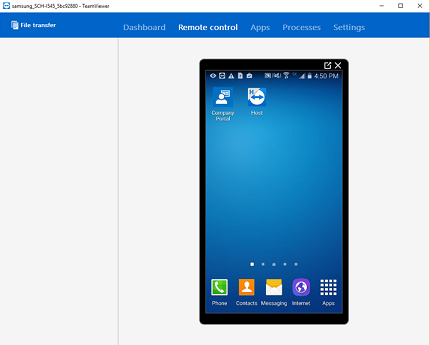
Obs!
Windows-enheter som har registrerats med hjälp av "användarlösa" metoder, till exempel Enhetsregistreringshanteraren (DEM) och Windows Configuration Designer (WCD), visar inte TeamViewer-meddelandet i Företagsportal-appen. I dessa scenarier rekommenderar vi att du använder TeamViewer-portalen för att generera sessionen.